win11看视频绿屏怎么解决
- 分类:Win11 教程 回答于: 2022年07月16日 15:01:09
Win11是目前最新且非常热门的计算机操作系统。很多用户都安装了此系统。但是最近遇到了看视屏绿屏的问题,非常影响观影体验。那win11看视频绿屏怎么解决?今天小编就和大家说说怎么解决win11绿屏的问题,快来看看具体怎么操作吧!
工具/原料:
系统版本:windows 11系统
品牌型号:联想小新Air 13 Pro
方法/步骤:
进win11安全模式下输入还原指令修复系统绿屏:
1、长按电脑主机的电源键,等待关机后再按下电源键开机,重复三次,出现选项窗口时,点击“疑难解答”。
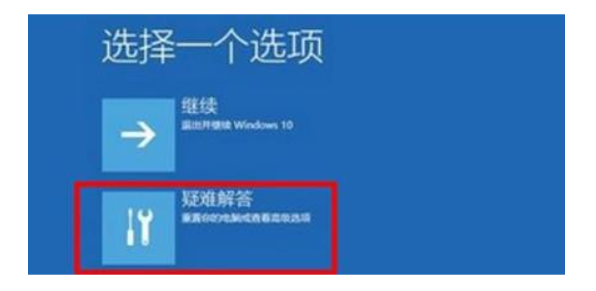
2、点击“高级选项”,打开启动设置窗口。

3、点击重启。
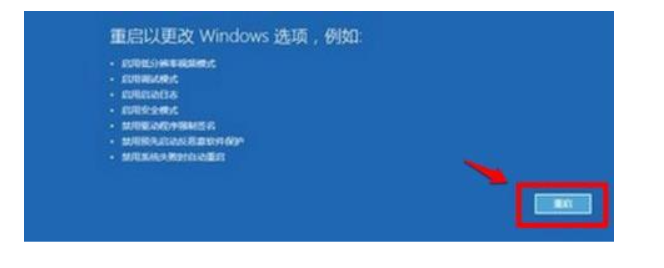
4、重启后,输入数字5 ,选择启用带网络连接的安全模式。

5、进入安全模式后,右击左下角开始菜单中点击“命令提示符(管理员)”。
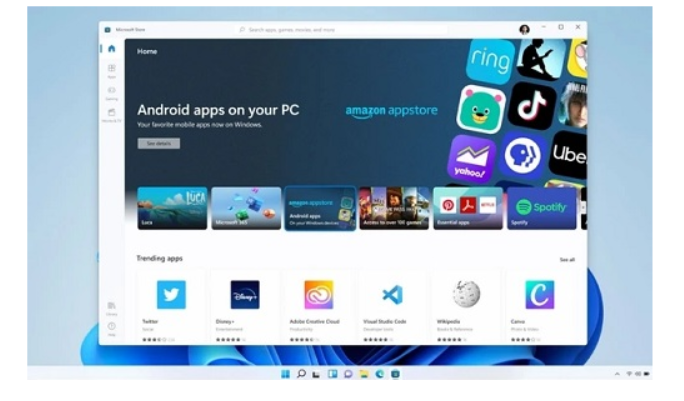
6、复制DISM /Online /Cleanup-image /RestoreHealth命令,右击空白处。
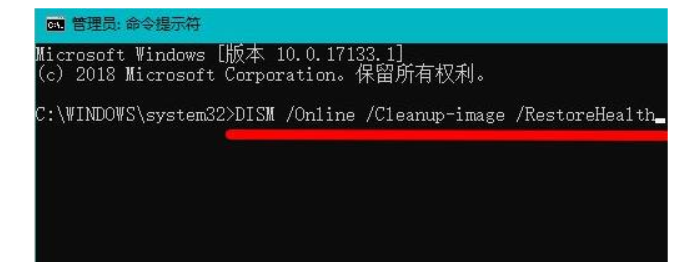
5、命令复制成功后,按下回车,等待系统映像文件中,不相同的文件还原成官方系统原文件。
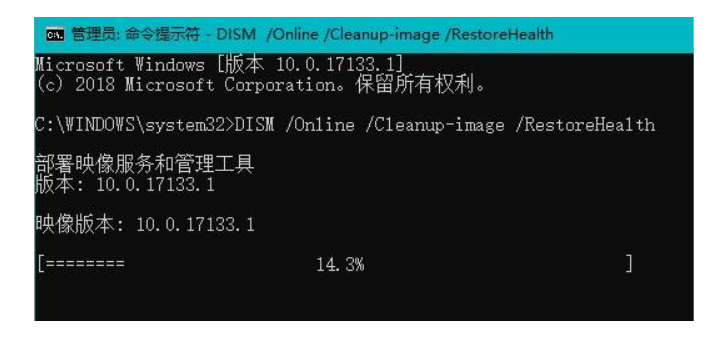
6、等待全部完成即可。

总结:
1、长按电脑主机的电源键,等待关机后再按下电源键开机,重复三次,出现选项窗口时,点击“疑难解答”。
2、点击“高级选项”,打开启动设置窗口。
3、点击重启。
4、重启后,输入数字5 ,启用带网络连接的安全模式。
5、进入安全模式后,右击左下角开始菜单中点击“命令提示符(管理员)”。
6、复制DISM /Online /Cleanup-image /RestoreHealth命令,右击空白处。
5、命令复制成功后,按下回车,等待系统映像文件中,不相同的文件还原成官方系统原文件。
 有用
6
有用
6


 小白系统
小白系统


 1000
1000 1000
1000 1000
1000 1000
1000 1000
1000 1000
1000 1000
1000 1000
1000 1000
1000 0
0猜您喜欢
- 如何改变Win11活动信号模式2024/03/11
- win11中文版演示安装教程2022/07/06
- win11不停卡住死机怎么办的解决方法..2021/12/23
- 教你win11附件在哪里查看2021/09/21
- 升级Win11全攻略:硬件要求、升级方法..2024/05/13
- 联想k415安装Win11详细指南与常见问题..2024/08/28
相关推荐
- 因特12上Win11:全新操作系统带来的革命..2023/12/21
- win11显卡驱动怎么重新安装2021/08/20
- Win11怎么强制黑屏?三种简单方法教你快..2024/09/25
- 镜像ISO安装win11最新教程步骤..2022/01/07
- win11怎么退回win102022/08/10
- win11安装出现蓝屏页面2022/08/09




















 关注微信公众号
关注微信公众号





